Leawoミュージックレコーダーを使用してオンライン音楽を録音する方法
公開: 2022-02-13オンライン音楽を録音したいですか? WindowsとMacでお気に入りの音楽とオーディオを高品質の音楽とオーディオソースから簡単にキャプチャしますか? それなら、Leawo MusicRecorderがあなたにとって正しい選択です。 Leawo MusicRecorderの詳細をご覧ください。
このチュートリアルでは、Leawo Music Recorderのレビューと、Leawoミュージックレコーダーを使用してストリーミングオーディオをオンラインで簡単に録音する方法について説明します。
目次
ストリーミングオーディオをオンラインで録音する必要があるのはなぜですか?
Leawo Music Recorderなどのオンラインミュージックレコーダーを使用すると、ストリーミングオーディオをオンラインで簡単に録音し、それらの録音をMP3またはWAV形式でコンピューターに保存できます。 お気に入りのオンライン音楽を録音することで得られるメリットはたくさんあります。 それらは:
- インターネットなしで好きなときに聞いてください:
- お気に入りの音楽をいつでも聴くことができます。 また、お気に入りの音楽を聴くために毎回コンピュータをインターネットに接続する必要はありません。 そして、あなたのインターネットデータの多くが保存されます。
- ダウンロードした音楽ファイルのサイズが小さい:
- 録音した音楽ファイルのサイズが小さいです。 したがって、これらのファイルを携帯電話に送信して、どこでも音楽を楽しむことができます。
- 無料のクラウドストレージシステム、ペンドライブ、DVDに保存:
- 録音した音楽ファイルのサイズが小さいため、Googleドライブ、Box、OneDriveなどの無料のクラウドストレージシステムに簡単に保存できます。 これらのファイルをペンドライブやDVDに保存することもできます。
- iTunesに録音を追加する:
- 録音した音楽ファイルをiTunesに追加することもできます。
- ダウンロードした音楽ファイルを簡単に共有できます。
- 記録したファイルのサイズが小さいので、インターネットで友達と簡単に共有できます。
ストリーミング音楽をオリジナルの品質で録音できますか?
はい。 オリジナルの品質でオンライン音楽を録音することが可能です。 ただし、Leawo MusicRecorderのような強力でトップランクの音楽レコーダーを使用する必要があります。 品質を損なうことなく、あらゆるソースからあらゆる音楽とオーディオを強力かつ完璧にキャプチャします。
Leawoミュージックレコーダーとは何ですか?
Leawo Music Recorderは、音楽愛好家向けのトップクラスのオーディオ録音ソフトウェアで、WindowsとMacの両方で、あらゆるソースからの音楽とオーディオを高品質で簡単に録音し、MP3またはWAV形式で保存できます。 YouTube、AOL Music、Last.fmなどのオンラインソースからオーディオと音楽を録音できます。
曲のタイトル、アーティスト、アルバムなどの音楽タグを自動的にダウンロードして、音楽録音に追加します。 これらの音楽タグを手動で編集することもできます。 また、録音した音楽ファイルをワンクリックでiTunesミュージックライブラリに適用して、さらに共有したり楽しんだりすることができます。
- あなたが好きかもしれない:どこでも音楽を楽しむための8つの最高のブロック解除された音楽サイト
- UkeySoft Spotifyミュージックコンバーターレビュー:SpotifyからMP3曲を無料でダウンロードするための最高のSpotifyダウンローダー
Leawoミュージックレコーダーレビュー:最高のオンラインソングレコーダー
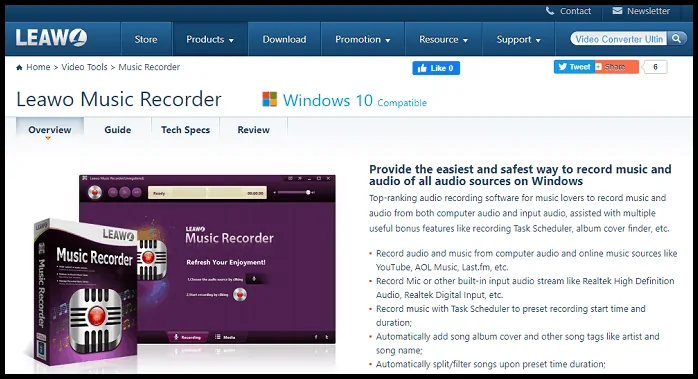
Leawo Music Recorderは、WindowsおよびMacですべてのオーディオソースから高品質の音楽とオーディオを録音するための最も簡単で安全な方法を提供します。 これは、WindowsとMacOSの両方のユーザーに試用版とプレミアム版を提供する最高のオンラインソングレコーダーです。 また、優れた機能を提供し、音楽の録音プロセスをさらに簡単にします。
そのため、世界中の何百万人もの音楽愛好家がLeawo MusicRecorderを使用しています。 これは、多くの機能を備えた音楽愛好家のために特別に設計された唯一の音楽レコーダーです。
次に、世界中の何百万人もの音楽愛好家の間で人気を博したLeawo MusicRecorderの強力な機能を見てみましょう。
Leawoミュージックレコーダーの機能
- 録音された音楽情報を自動的に完成させ、音楽情報とタグを手動で編集します。
- アルバムアートフィクサーと音楽タグエディター: Leawo Music Recorderには、ダウンロードした曲にアルバムアートを自動的に追加するアルバムアートフィクサーが付属しています。また、ダウンロードした曲に誤った情報が含まれている場合は、アーティスト、アルバム、年、ジャンルなどのタグを手動で編集できます。 。
- 直感的なインターフェースと簡単な操作:
- Leawo Music Recorderは、非常に使いやすく、インターフェースも簡単です。 また、操作に技術的な知識は必要ありません。
- このミュージックレコーダーのメインインターフェイスは、レコーディングとメディアの2つのエントリを直感的に提供します。 そして、オーディオソースを選択し、 「録音」または「開始」ボタンをクリックして、準備ができたら音楽を録音するだけです。
- 100%元の品質を維持:
- このミュージックレコーダーは、WindowsおよびMacのすべてのオーディオソースからの音楽を100%元の品質で録音します。
- 500以上のサイトからのオンラインおよびストリーミング音楽の録音:
- これにより、YouTube、Spotify、Pandora、Google Play Music、Apple Music、Yahoo Music、Deezerなどの多くのオンラインソースから音楽を録音できます。
- 多くのラジオやポッドキャストから音楽を録音する:
- AOL Radio、Sound Cloud、iHeartRadio、RTVE、8 Tracks、RDIO、iTunes Radio、BBC RadioAudioなどの複数のラジオとポッドキャストをサポートしています。
- マイクまたはその他の組み込みの入力オーディオストリームからオーディオを録音します。
- また、マイクまたはRealtek High Definition Audio、Realtek DigitalInputなどの他の組み込み入力オーディオストリームも録音します。
- ローカルコンピューターで再生されているオーディオの録音:
- オンラインミュージックレコーダーやビルトインオーディオレコーダーとして設計されているだけでなく、オーディオレコーダーとして特別に設計されています。
- そのため、次の場所で実行されているローカルコンピューターで再生されている音楽とオーディオを簡単に録音できます。
- Windows 7以降、
- Mac OS10.6以降。
- 無料トライアル:
- このミュージックレコーダーの無料試用版が、どなたでもご利用いただけるようになりました。 ただし、無料の試用版では、オンラインまたはストリーミング音楽のみを最大3分間録音できます。
Leawo MusicRecorder音楽をより簡単に録音するためのスマートな管理機能
音楽を録音するだけでなく、音楽アルバムのカバーと音楽タグを自動的にダウンロードして追加します。
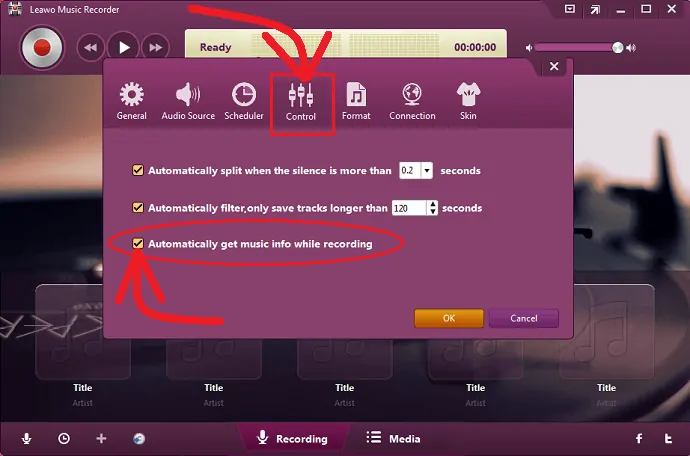
- このミュージックレコーダーは、音楽を録音するだけでなく、音楽アルバムカバーや、曲のタイトル、アーティスト、アルバムなどの音楽タグを音楽録音に自動的にダウンロードして追加します。
- さらに、必要に応じて、これらのタグを手動で編集できます。
音楽録音の広告を自動フィルタリング/削除:
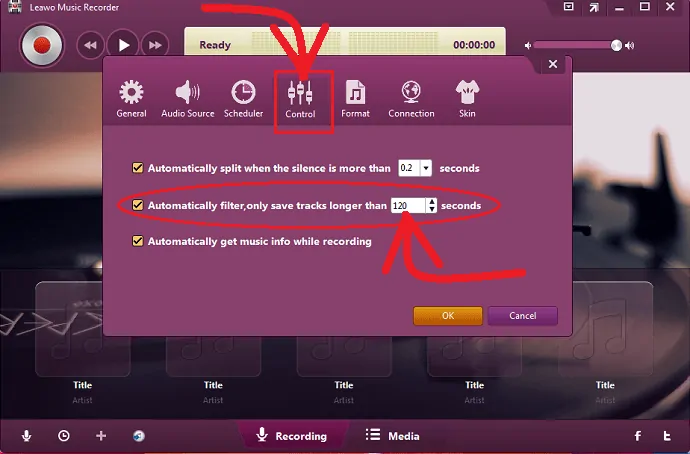
このオンラインミュージックレコーダーを使用すると、音楽の長さの最小トラック長を事前に設定できます。 これにより、不要な広告や短い録音が自動的に除外されます。
録音を分割するための自動トラックスプリッター:
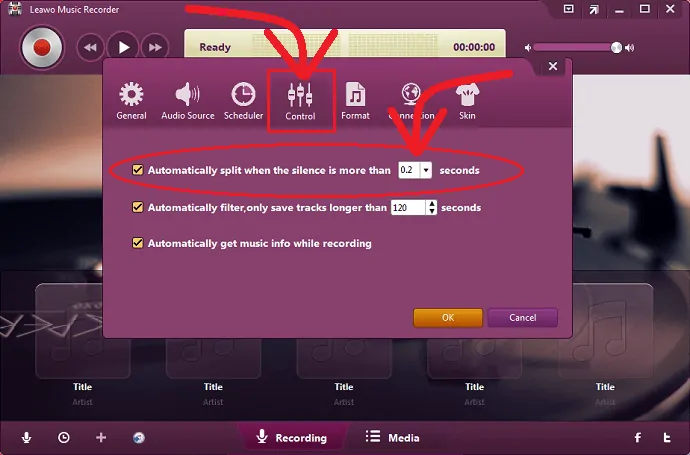
この音楽録音ソフトウェアでは、音楽録音間の時間差を事前に設定することもできます。 時間のギャップに基づいて、この音楽レコーダーソフトウェアは、録音を自動的に分割またはフィルタリングできます。
音楽ファイルをMP3 / WAV形式で録音します。
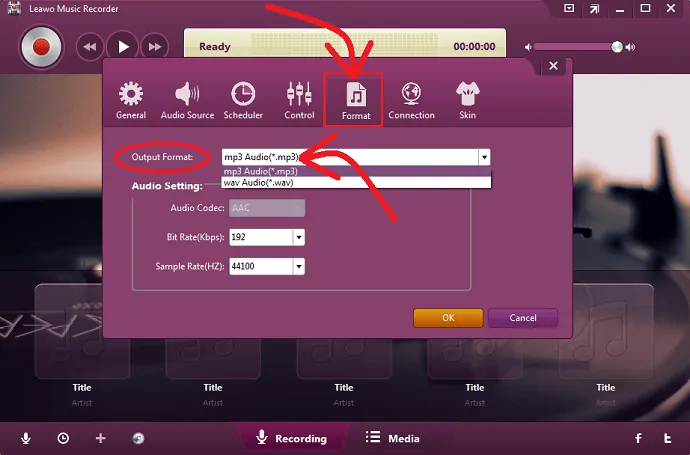
このミュージックレコーダーでは、音楽録音を保存するための出力形式をMP3またはWAVのいずれかに設定できます。 MP3を出力形式に設定したとすると、このミュージックレコーダーは音楽の録音をMP3形式で保存します。
タスクスケジューラの記録:
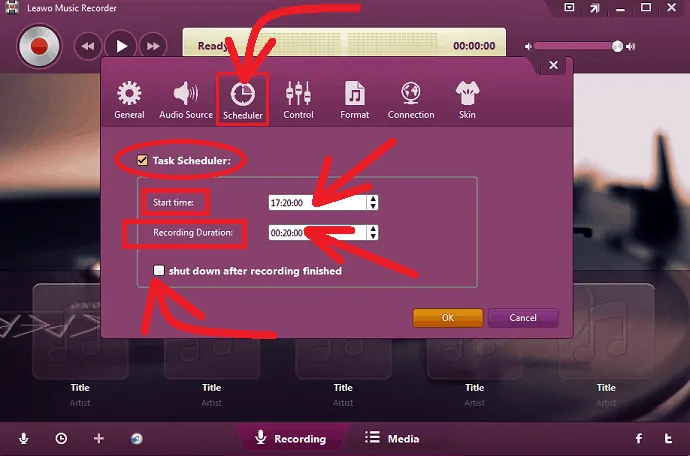
ミュージックレコーダーには、録音タスクスケジューラ機能が組み込まれています。 この機能を使用すると、録画の「開始時間」と録画期間を設定して、録画をスケジュールできます。 さらに、 「録音が終了したらシャットダウンする」オプションを有効にして、音楽の録音が完了した後にコンピュータをシャットダウンすることもできます。
録音した音楽ファイルをiTunesに追加します。
このミュージックレコーダーを使用すると、ワンクリックで録音した音楽ファイルをiTunesに追加できます。
Leawoミュージックレコーダーサポートプラットフォーム
- Windows7以降。
- Mac OS10.6以降。
Leawoミュージックレコーダーの価格と計画
- Leawo Music Recorderの無料試用版では、オンライン音楽またはストリーミングオーディオのみを最大わずか3分間録音できます。 そのため、プレミアムバージョンを購入する必要があります。
- Leawo Music Recorderのプレミアムバージョンは、WindowsとMacの両方のユーザー向けに2つのプランで利用できます。 つまり、年間計画と生涯計画です。
- その1年間の計画の費用は$ 19.99です。
- そしてその生涯計画は$ 29.99です
- また、更新サブスクリプションが有効である限り、プレミアムユーザーに無料の英語テクニカルサポートを提供します。
Leawoミュージックレコーダーを使用してコンピューターまたはMacでオンライン音楽を録音する方法
Leawoミュージックレコーダーは非常に使いやすいです。 これにより、わずか数ステップでオンライン音楽を簡単に録音できます。 正直なところ、2つのステップでオンライン音楽を録音できます。 1つ目は、オーディオソースを設定する必要があることです。 2つ目は、赤い[開始]ボタンをクリックする必要があることです。 ただし、ここでは、音楽の録音をさらに簡単にするこのミュージックレコーダーの優れた機能を明らかにするための詳細な手順を示します。
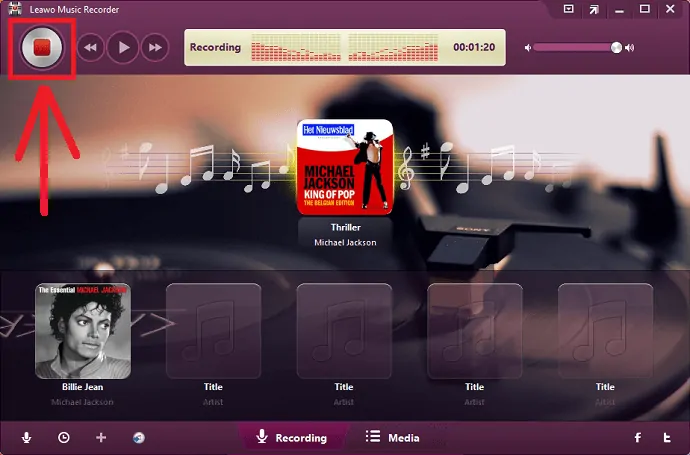
このセクションでは、ステップバイステップガイドを表示して、Leawo MusicRecorderを使用してオンライン音楽を録音する方法を学ぶことができます。
合計時間: 5分
ステップ1:登録コードを使用してLeawo Music Recorderをダウンロード、インストール、およびアクティブ化する
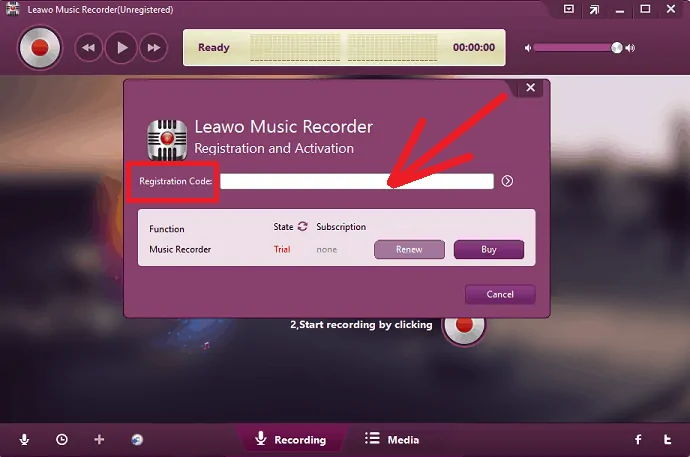
1.まず、Leawo MusicRecorderを購入する必要があります。
2.これについては、Leawo MusicRecorderのWebサイトにアクセスして購入してください。
3。1年間のライセンスキーを$ 19.99で購入するか、生涯ライセンスキーを$ 29.99で購入できます。
4.ここでは、1つのライセンスを1台のコンピューターでのみ使用する必要があります。
5.購入すると、Leawo MusicRecorderの登録コードがメールで送信されます。
6. Leawo Music Recorderをダウンロードするには、ここをクリックしてください。
7.セットアップファイルがダウンロードされます。 それをクリックし、いくつかの手順に従って、コンピューターでミュージックレコーダーを起動します。
8.次に、Leawo MusicRecorderがコンピューターで起動します。
9. [登録]ボタンをクリックします。 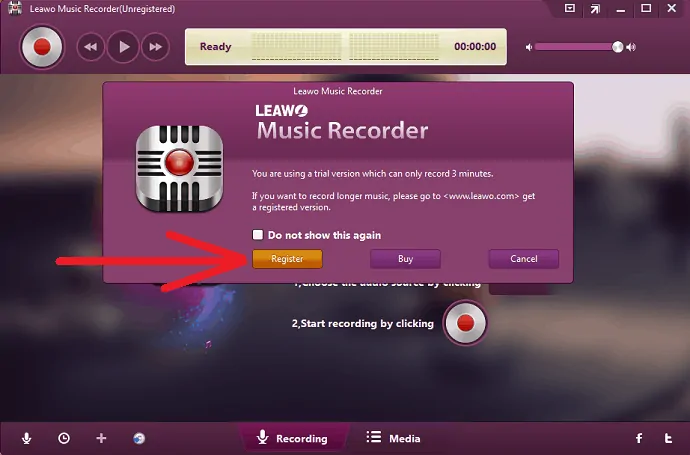
10.登録コードを入力して、コンピューターでLeawoミュージックレコーダーをアクティブにします。
それでおしまい!
これで、登録コードを使用してコンピューターでLeawo MusicRecorderがアクティブ化されました。 これで、音楽やオーディオの録音に使用できるようになります。

ステップ2:オーディオソースを設定する
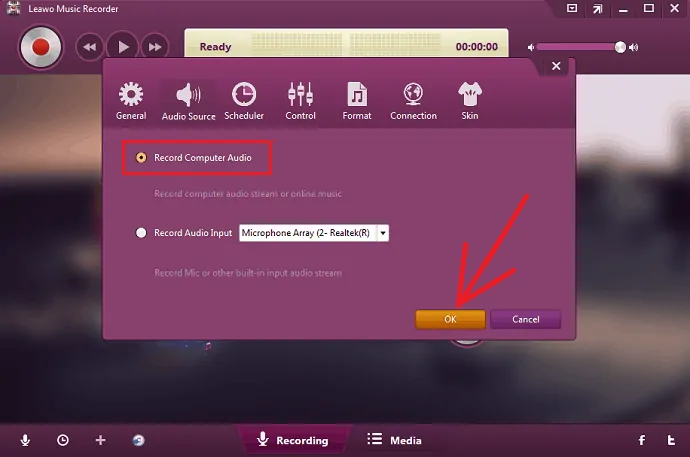
1.メインインターフェイスにある[オーディオソース]アイコンをクリックします。 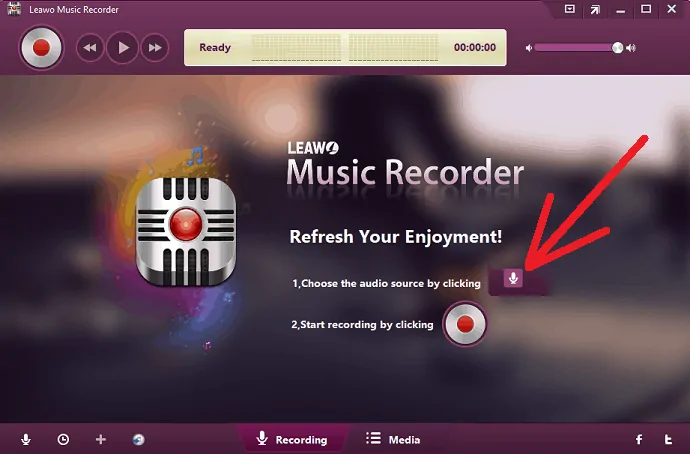
2.オンラインまたはストリーミングオーディオから音楽を録音したい場合は、[コンピューターオーディオの録音]オプションを選択します。
3.マイクまたはRealtekHigh Definition Audio、Realtek Digital Inputなどの他の組み込み入力オーディオストリームを録音したい場合は、[オーディオ入力の録音]オプションを選択します。
4.ここでは、オンラインから音楽を録音したいので、[コンピューターオーディオの録音]オプションを選択します。 そして、[ OK ]ボタンをクリックします。
ステップ3:出力フォーマットを設定する
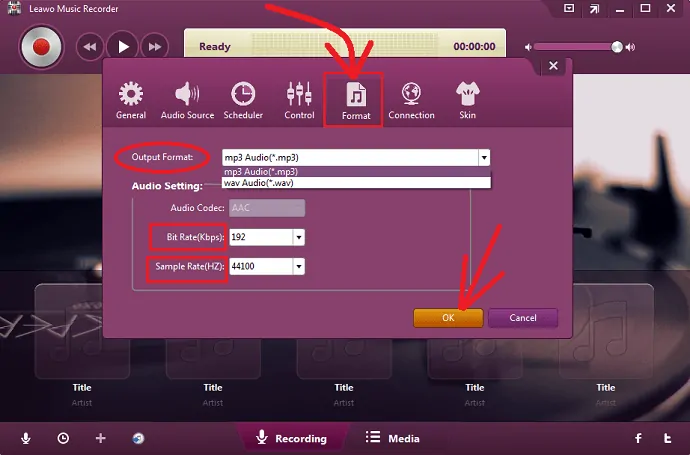
1.ミュージックレコーダーの[フォーマット]タブに切り替えます。
2. [出力形式]ラベルの横にあるドロップダウンボックスをクリックします。
3. mp3 Audio(*。mp3)またはwav Audio(* .wav)を選択します。
4.さらに、必要に応じて、[オーディオ設定]でオーディオパラメータの[ビットレート]と[サンプルレート]を調整することもできます。
5.出力フォーマットとオーディオパラメータを設定したら、[ OK ]ボタンをクリックします。
ステップ4:タイムギャップを設定して録音を分割します。 また、広告を削除するためのレコーディングの最小期間を設定します
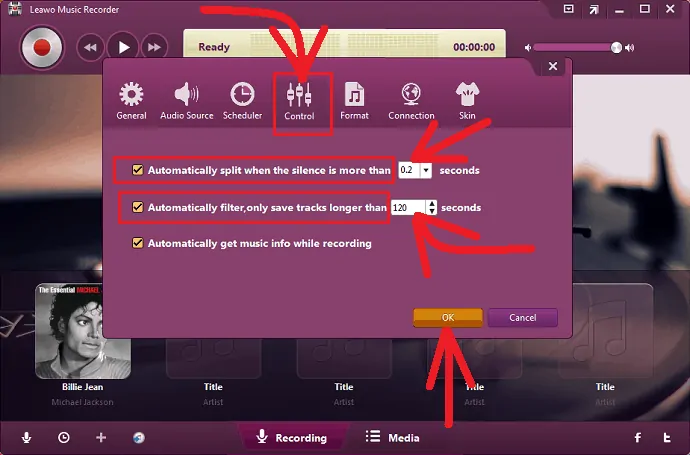
1.ミュージックレコーダーの[コントロール]タブに切り替えます。
2. 0.2秒のタイムギャップの後に音楽録音を自動的に分割またはフィルタリングするには、時間を0.2秒に設定します。オプション:無音が以上の場合は自動的に分割します。
3.不要な広告や短い録音を自動的に除外するには、オプションに120秒などの適切な時間を設定します。自動的にフィルタリングし、より長いトラックのみを保存します。
4.ここでは、1〜1000秒の適切な値を設定して、広告を自動的に除外できます。
ステップ5: 「スタート」ボタンをクリックして音楽またはオーディオを録音します
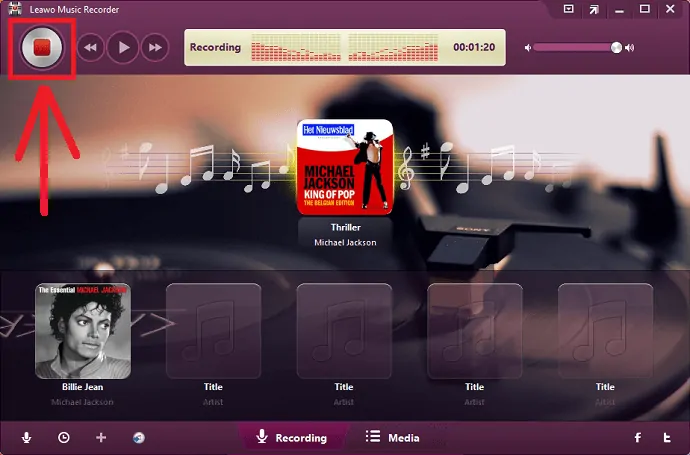
1.赤い[開始]ボタンをクリックして、Leawoミュージックレコーダーが録音を開始できるようにします。
2.次に、ソース音楽またはオーディオを再生します。
3.次に、Leawo MusicRecorderが音楽の録音を開始します。
4.ここで、覚えておく必要があるのは次のとおりです。
まず、Leawo MusicRecorderで録音を開始します。 次に、ソース音楽を再生します。
それでおしまい! Leawo MusicRecorderがオンライン音楽の録音を開始します。 また、赤い[停止]ボタンをクリックすると、記録が停止します。
また、[停止]ボタンをクリックするたびに、このミュージックレコーダーは、選択した形式で音楽の録音をコンピューターに自動的に保存します。 必要に応じて、コンピューター上の録音の保存場所を変更できます。 このためには、[全般]タブに切り替える必要があります。
ここで、このミュージックレコーダーは、音楽アルバムカバーと、曲のタイトル、アーティスト、アルバムなどの音楽タグを音楽録音に自動的にダウンロードして追加します。 必要に応じて、これらのタグを手動で編集できます。 このためには、このミュージックレコーダーの中央下にあるメディアをクリックする必要があります。
さらに、このミュージックレコーダーでプレイリストを作成することもできます。 このためには、メディアセクションに移動する必要があります。
Leawo Music Recorderのタスクスケジューラ機能を使用して音楽をオンラインで録音する方法(ヒント)
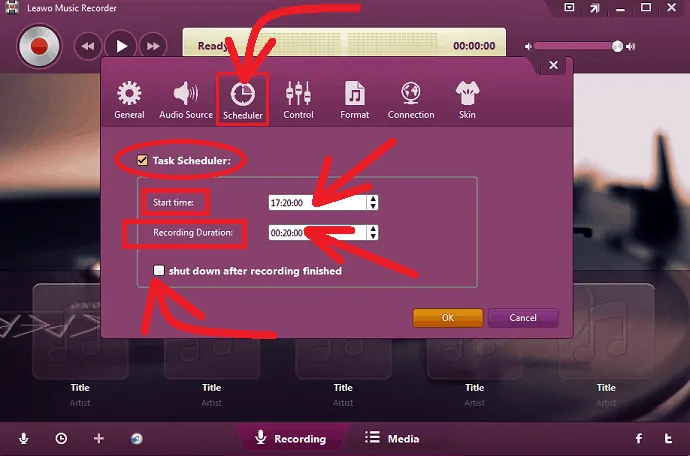
Leawo Music Recorderのタスクスケジューラ機能を使用して、特定の期間の音楽を自動的に録音できます。 また、音楽の録音を停止するタイミングを指定する必要があります。
- このタスクを実行するには、Leawoミュージックレコーダーの左下にあるレコーディングタスクスケジューラアイコンをクリックします。
- その後、すぐにスケジューラセクションに移動できます。
- 開始時刻は17:20:00のような24時間形式に設定されています。 (都合の良い時間を設定できます)
- そして、録音時間を00:20:00に設定します。 (必要な期間を設定できます)。
- さらに、 「録音が終了したらシャットダウンする」オプションを有効にして、音楽の録音が完了した後にコンピュータをシャットダウンすることもできます。
- [ OK ]ボタンをクリックします。
それでおしまい!
これで、コンピューターの時刻が正確に17:20:00になると、Leawoミュージックレコーダーが自動的に音楽の録音を開始します。 そして、この音楽レコーダーは、音楽の録音が完了すると録音を停止します。 つまり、20分の期間の後です。
推奨:映画、音楽、その他すべてのファイルに最適な5つのトレントサイト
オンライン音楽をMP3に録音する方法
Leawo Music Recorderを使用すると、オンライン音楽をMP3に録音できます。 このタスクを実行するには、次の手順を実行するだけです。
ステップ1:WindowsまたはMacでLeawoミュージックレコーダーを起動します。
ステップ2:オーディオソースアイコンをクリックします。
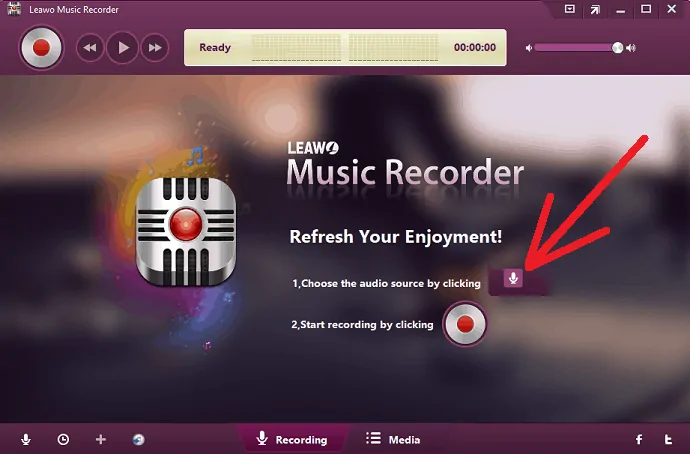
ステップ3:ここでは、オンライン音楽を録音します。 したがって、オプションを選択します。
コンピュータオーディオを録音します。 そして、[ OK ]ボタンをクリックします。
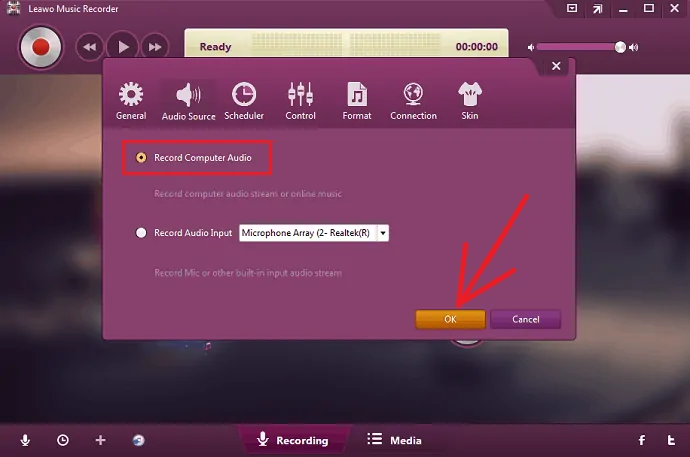
ステップ4:出力フォーマットをMP3として設定するには、[フォーマット]タブに切り替えて、[出力フォーマット]ラベルの横にあるドロップダウンリストから[ mp3オーディオ(*。mp3) ]を選択します。 そして、[ OK ]ボタンをクリックします。
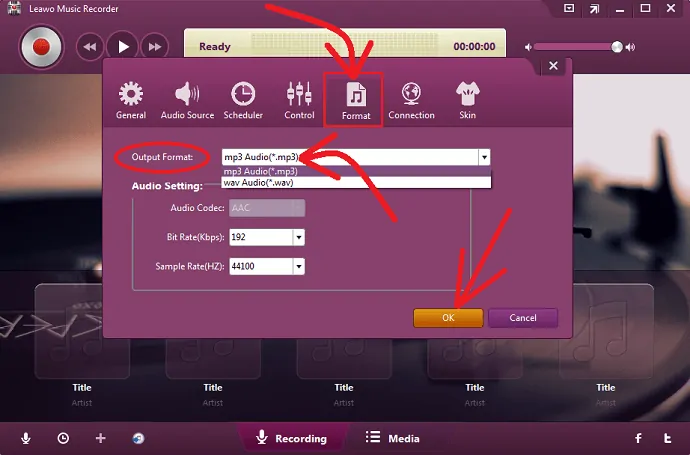
ステップ5:赤い[開始]ボタンをクリックして、Leawoミュージックレコーダーが録音を開始できるようにします。 次に、ソース音楽またはオーディオを再生します。
次に、Leawo MusicRecorderがオンライン音楽の録音を開始します。 また、赤い[停止]ボタンをクリックすると、記録が停止します。
[停止]ボタンをクリックするたびに、このミュージックレコーダーは、オンラインの音楽録音を目的の形式のMP3でコンピューターに自動的に保存します。
Leawoミュージックレコーダーの最終的な考え
これで、Leawo Music Recorderを高品質で使用して、WindowsおよびMac上の任意のソースから音楽とオーディオを簡単に録音する方法を知ることができます。 また、音楽アルバムカバーと音楽タグの自動追加、広告の自動削除、音楽録音の自動フィルタリングまたは分割、特定の時間から事前設定された期間までの音楽の自動録音などの優れた機能を備えています。 そのため、世界中の何百万人もの音楽愛好家がLeawo MusicRecorderを使用しています。
あなたが音楽好きなら? 任意のソースから簡単に音楽を録音したいですか? では、なぜ遅れるのですか? Leawo MusicRecorderを使用してください。
- 次を読む:iTunesなしで音楽/写真/連絡先/メッセージ/ビデオをPCからiPhoneに転送する方法は?
- Androidでビデオと音楽をダウンロードすることを計画するときに尋ねる4つの最も重要な質問
Leawo Music Recorderを使用してオンライン音楽を録音する方法は、お気に入りのオンライン音楽、ストリーミングオーディオ、マイクまたはその他の組み込みの入力オーディオストリームなどを簡単に録音する方法を学ぶために、音楽愛好家に捧げられていることを確認します。 さらに、世界中の何百万人もの音楽愛好家を魅了したLeawo MusicRecorderの強力な機能もご覧いただけます。 この記事が気に入ったら、共有して賛成し、FacebookやTwitterでWhatVwantをフォローしてヒントを入手してください。
Leawoミュージックレコーダー:よくある質問
曲や録音を一時停止した後、録音を続けることはできますか?
いいえ。LeawoMusicRecorderは、曲または録音を一時停止した後もファイルの録音を続行することをサポートしていません。
曲または録音を一時停止すると、このミュージックレコーダーは録音を停止し、その期間までコンピューターに曲を保存します。 ここでも、[スタート]ボタンをクリックするか曲を再生すると、ミュージックレコーダーはその期間から新しい録音として曲の録音を開始します。
広告や短い不完全なオーディオファイルを削除するにはどうすればよいですか?
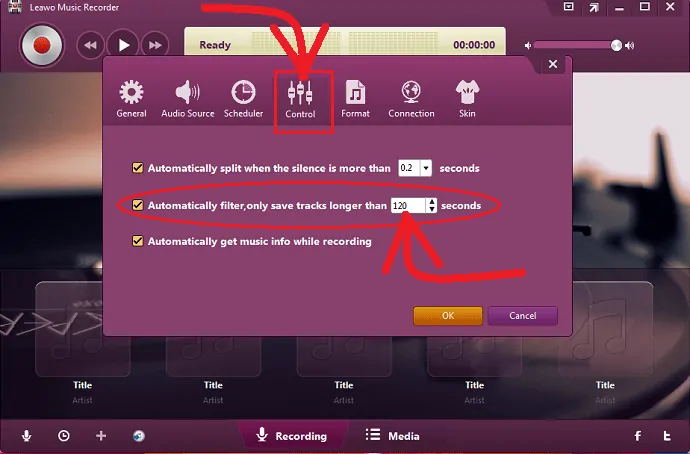
不要な広告や短い録音を自動的に除外するには:
1. Leawo MusicRecorderの[コントロール]タブに切り替えます。
2.そして、オプションに120秒のような適切な時間を設定します:自動的にフィルタリングし、より長いトラックのみを保存します。
3.ここでは、1〜1000秒の適切な値を設定して、広告を自動的に除外できます。
録音をプリセットする方法は?
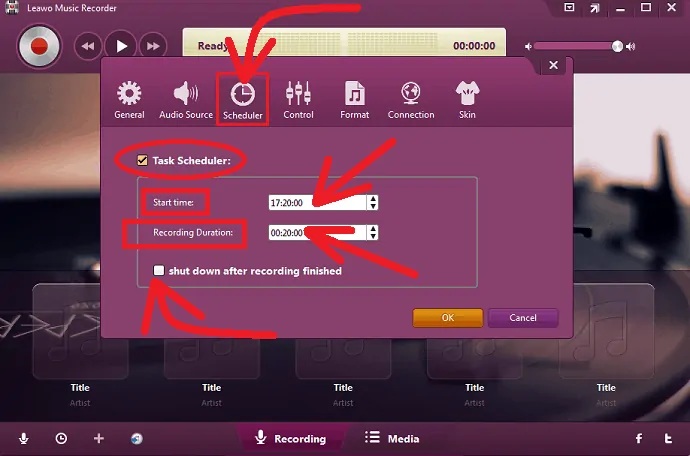
1. Leawo MusicRecorderの[スケジューラー]タブに切り替えます。
2.開始時刻を24時間形式で設定します。
3.記録期間を設定します。
4.をクリックします。 このミュージックレコーダーが録音を終了した後にコンピューターをシャットダウンする場合は、録音終了後にシャットダウンするチェックボックスをオンにします。 それ以外の場合は、チェックを外します。
5. [ OK ]ボタンをクリックします。
試用版の制限は何ですか?
Leawo Music Recorderの無料試用版では、オンラインまたはストリーミング音楽のみを最大3分間録音できます。
コンピューターからオンラインでオーディオを録音するにはどうすればよいですか?
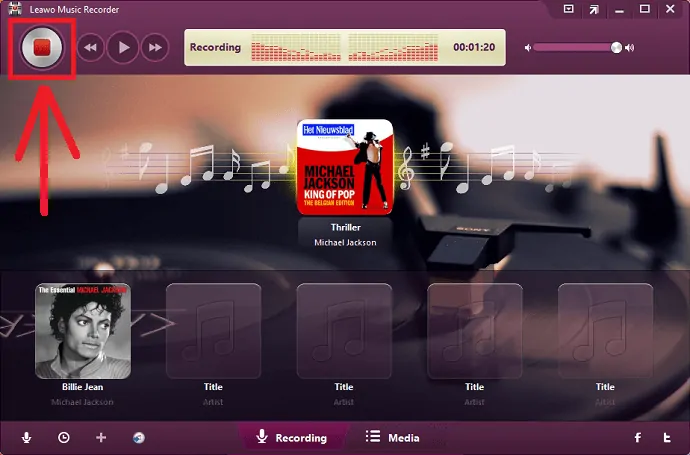
1.コンピュータでLeawoMusicRecorderを起動します。
2. [オーディオソース]アイコンをクリックします。
3.オプションを選択します:コンピュータオーディオの録音。
4. [ OK ]ボタンをクリックします。
5.赤い「開始」ボタンをクリックします。
6.コンピューターでオンラインの音楽またはオーディオを再生します。
それでおしまい! Leawo MusicRecorderがオンラインオーディオの録音を開始します。
